Możesz usunąć działania Barda według dnia, zakresu czasu lub wszystkiego
- Większość użytkowników ceni sobie prywatność, dlatego wolałaby wyczyścić historię wyszukiwania i dane dotyczące aktywności.
- Google Bard to chatbot podobny do ChatGPT, ale różni się tym, że przechowuje historię rozmów użytkowników.
- Użytkownicy muszą odwiedzić oficjalną stronę Bard, aby usunąć historię i dane dotyczące aktywności zapisane w monitach wprowadzonych do systemu.

XZAINSTALUJ KLIKAJĄC POBIERZ PLIK
- Pobierz narzędzie do naprawy komputera Restoro który jest dostarczany z opatentowanymi technologiami (dostępny patent Tutaj).
- Kliknij Rozpocznij skanowanie znaleźć problemy z systemem Windows, które mogą powodować problemy z komputerem.
- Kliknij Naprawić wszystko w celu rozwiązania problemów wpływających na bezpieczeństwo i wydajność komputera.
- Restoro zostało pobrane przez 0 czytelników w tym miesiącu.
Bard Google jest ulepszony Chatbot AI będący alternatywą dla ChatGPT. Nie przechowuje jednak historii rozmów ChatGPT, ale przechowuje Twoje podpowiedzi, wynik i przesłane przez Ciebie opinie.
W tym artykule omówimy, w jaki sposób Google Bard wykorzystuje dane i sposoby usuwania dzienników historii i danych aktywności.
- Jak Google Bard wykorzystuje dane?
- Jak mogę usunąć historię i dane aktywności Google Bard?
- 1. Usuń historię dla określonego dnia
- 2. Usuń historię Barda na podstawie określonej aktywności
- 3. Usuń działanie na podstawie zakresu czasu
- 4. Wyłącz historię aktywności Google Bard AI
Jak Google Bard wykorzystuje dane?
Google Bard wykorzystuje dane internetowe Google, a nie strony internetowe, aby zapewnić natychmiastowe odpowiedzi tekstowe na zapytania użytkowników. Poniżej znajduje się kilka głównych sposobów, w jakie Google Bard wykorzystuje dane:
- Ulepszanie Google Bard – Google twierdzi, że przechowywane dane służą do dostarczania dokładniejszych wyników wyszukiwania, które odpowiadają intencjom użytkownika.
- Analizowanie relacji – Google wykorzystuje te dane również do analizy relacji między słowami w zdaniu. Może identyfikować korelacje między słowami, aby odpowiednio zrozumieć zdanie.
- Identyfikacja podmiotów – Bard wykorzystuje dane do identyfikacji nazwanych jednostek w zdaniu, takich jak osoby, miejsca i organizacje, co później doprowadzi do dokładniejszych wyników wyszukiwania dla takich jednostek.
Teraz, gdy znasz już niektóre sposoby, w jakie Google Bard wykorzystuje dane, przejdźmy do usuwania jego historii i danych dotyczących aktywności.
Jak mogę usunąć historię i dane aktywności Google Bard?
1. Usuń historię dla określonego dnia
- Odwiedzać Oficjalna strona Barda. W lewym okienku kliknij Aktywność Barda.

- Pod Twoja aktywność barda zobaczysz swoje monity podzielone według dni, w których je wprowadziłeś.
- Teraz kliknij na Usuń (X) obok każdego wpisu dla określonego dnia, aby go usunąć.
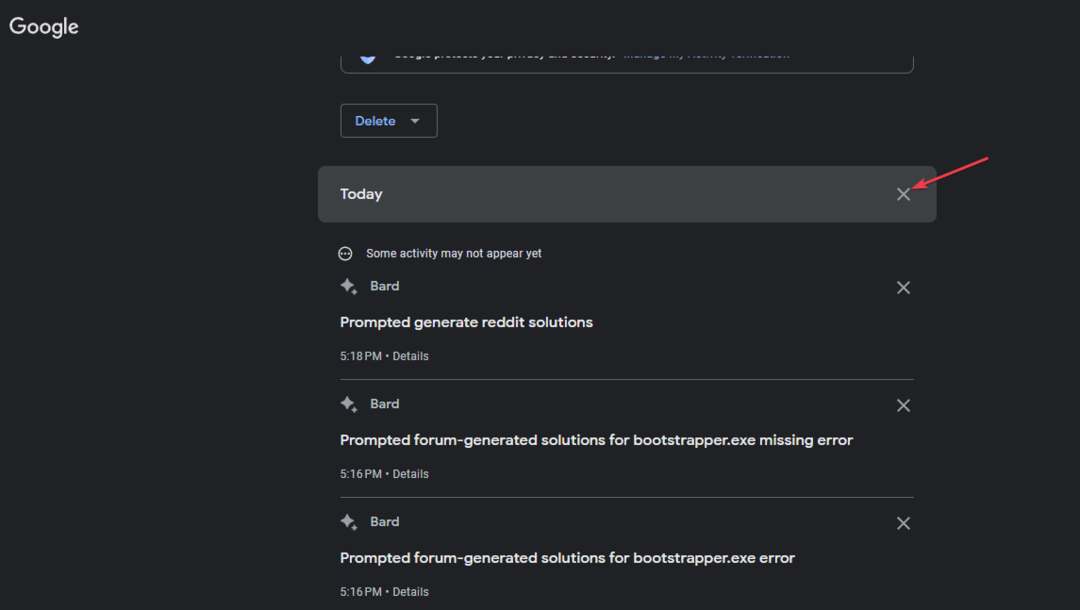
Jeśli chcesz wyczyścić historię Google Bard i aktywność na podstawie określonych dni, możesz wykonać powyższe czynności.
2. Usuń historię Barda na podstawie określonej aktywności
- Odwiedzać Oficjalna strona Barda. W lewym okienku kliknij działalność Barda.

- Pod Twoja aktywność barda zobaczysz swoje monity podzielone według dni, w których je wprowadziłeś
- Obok działania wybierz Usuń (X) przycisk.
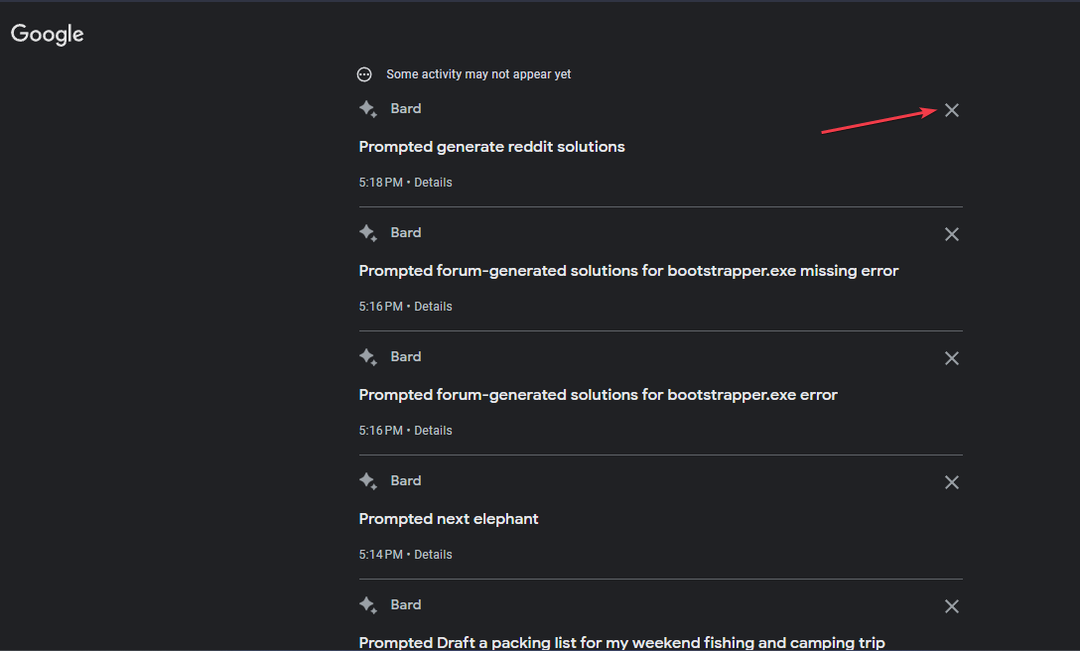
Po prostu wykonaj powyższe kroki, aby usunąć swoją historię Google Bard na podstawie określonej aktywności.
3. Usuń działanie na podstawie zakresu czasu
- Kliknij Usuwać przycisk nad czynnością.

- Wybierz zakres czasu chcesz usunąć z dostępnych opcji: Ostatnia godzina, ostatni dzień, cały czas, I Zakres niestandardowy.

- Jeśli wybierzesz opcję Zakres niestandardowy opcję, wprowadź Daty po i przed i kliknij na Następny przycisk.

- Pojawi się monit o potwierdzenie z podglądem działania, które zostanie usunięte.
- Kliknij Usuwać przycisk, aby potwierdzić aktywność dla wybranego zakresu czasu.
Po wykonaniu tych czynności historia czatów zostanie usunięta z Twojego konta Google.
- Nie masz uprawnień do przeglądania tej strony: jak to naprawić
- Jak uzyskać dostęp i korzystać z Bard AI w Indiach
- Poprawka: użytkownik nie może uzyskać dostępu do Google.com, wpisując błąd adresu URL
4. Wyłącz historię aktywności Google Bard AI
- Przejdź do strony internetowej Bard. W lewym okienku kliknij działalność Barda.

- Pod Twoja aktywność barda sekcję, kliknij działalność Barda.

- Kliknij na Aktywność Barda przełącznik dwustabilny, aby go wyłączyć (jeśli był włączony).
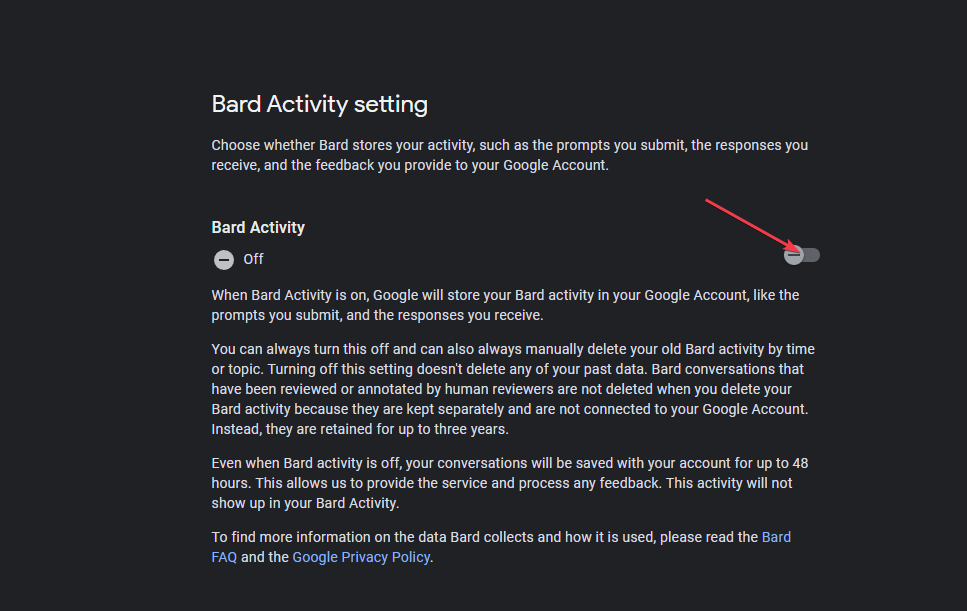
Wyłączenie historii aktywności Google Bard AI nie pozwoli już chatbotowi Google na łączenie danych o Twoich działaniach za pomocą usługi.
I to wszystko, jak usunąć historię i dane aktywności Google Bard. Wyczyszczenie danych to doskonały sposób na ochronę prywatności.
Jeśli przechowywanie danych aktywności Bard dla Twojego konta Google sprawia, że czujesz się niekomfortowo, możesz skorzystać z metod opisanych w tym artykule, aby je usunąć w dowolnym momencie.
Więcej informacji na temat oprogramowania AI można znaleźć w naszym szczegółowym przewodniku dotyczącym oprogramowania AI najlepsze oprogramowanie AI dla Windows 11 używać na komputerze.
Jeśli masz jakieś pytania lub sugestie, nie wahaj się skorzystać z sekcji komentarzy poniżej.
Nadal występują problemy?
SPONSOROWANE
Jeśli powyższe sugestie nie rozwiązały problemu, na komputerze mogą wystąpić poważniejsze problemy z systemem Windows. Sugerujemy wybór rozwiązania typu „wszystko w jednym”, np forteca aby skutecznie rozwiązywać problemy. Po instalacji wystarczy kliknąć Zobacz i napraw przycisk, a następnie naciśnij Rozpocznij naprawę.

![5 najlepszych przeglądarek obsługujących Dolby Atmos [Jakość dźwięku HQ]](/f/664de35c97a28fc278a7f03bf54b29e6.png?width=300&height=460)
![5 najlepszych przeglądarek obsługujących reCAPTCHA [uszeregowane według wymagań]](/f/7e0745522314615a8ef32e203bb3a14e.png?width=300&height=460)